前言
本文介绍了SpringBoot如何创建项目,初学者可以参考一下,同时记录一下学过的东西,如果有什么不正确的地方,还请大佬指正。

idea构建
1.新建选择项目

2.选择Spring Initializr

说明:
服务器URL这里是spring.io,是spring官网的网址,同时也可以用阿里云的网址:http://start.aliyun.com。默认的是spring官网的网址。
语言选择java,jdk版本要选择11,打包方式选择jar
而软件包名称就是等会我们完成后包的名字
3.进入下一步
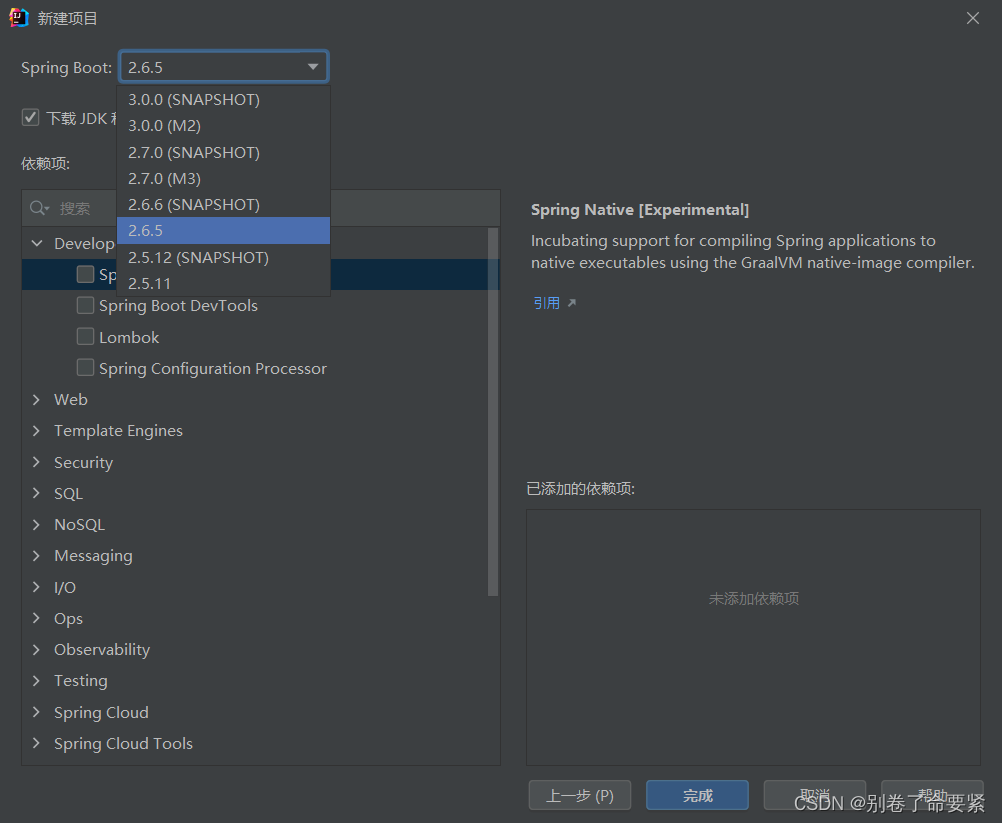
4.进入此界面
1.SNAPSHOT是快照模式,不太稳定,建议选其他的
2.依赖项中可以选择Developer Tools中的选项,例如选择了Lombok插件,就可以通过它定义的注解来精简冗长和繁琐的代码,免去了写Getter和Setter,构造器方法,ToString方法等一些麻烦可长的代码
3.在下面还可以选择所要部署的项目类型,以web为例
点击完成后显示上图
如果有不想要的依赖性可点击右侧的“X”将其删除
5.到此界面后则创建项目完成
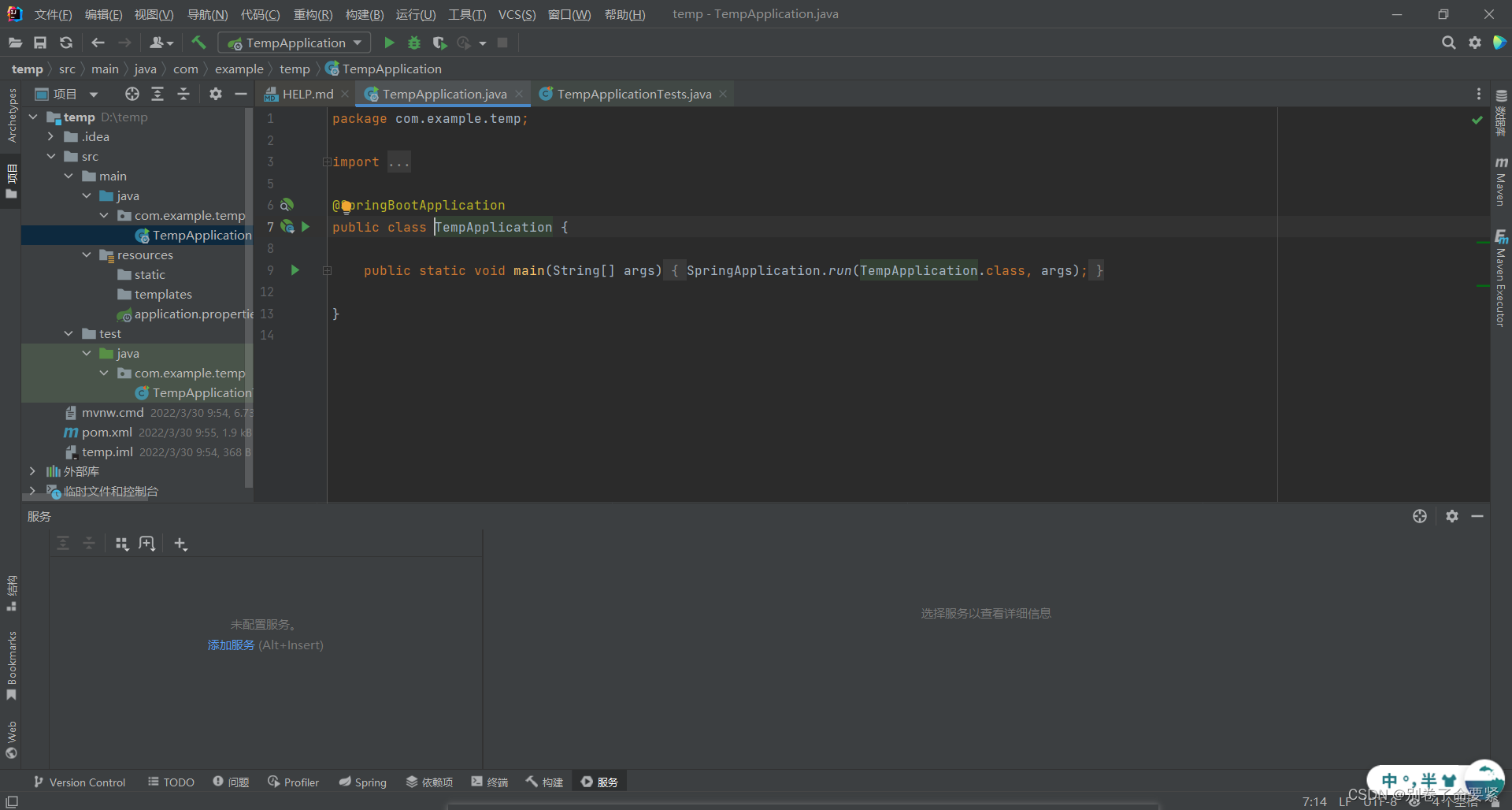
可以看到SpringBoot中有很多文件,Boot配置文件有三种,properties,yaml,yml(流行),默认创建好的是properties,而且优先级properties>yml>yaml。
在application.propertie,Boot的配置文件中可进行修改端口号,设置一些属性等很多操作
6.pom.xml文件

pom.xml中的依赖Boot也自动创建好了,而且刚才勾选的lombok依赖也创建ok了,这里之所以不显示版本号version,boot中有配置十分完美的版本,会自动选择最好的版本,相比于ssm的“配置地狱”,我们就会感觉到SpringBoot是真香哈哈哈哈哈哈哈。
7.程序入口
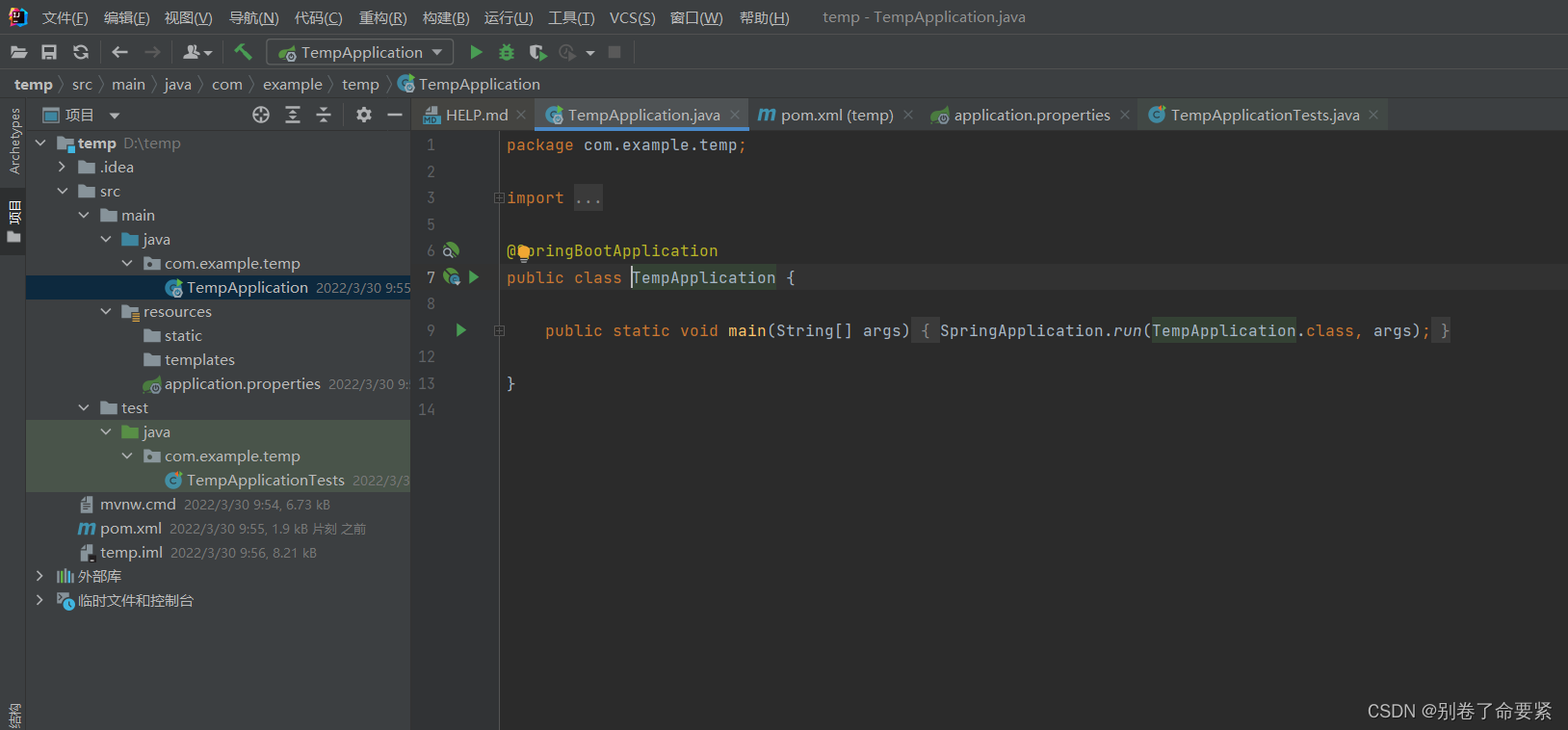
Boot自动创建的包下有个Application类,是程序执行的入口,我们只需编写我们需要的类点击这个类执行即可。
第一种创建Boot项目的方法就结束了,接下来看第二种
官网创建
1.首先在浏览器上输入spring.io 进入spring官网
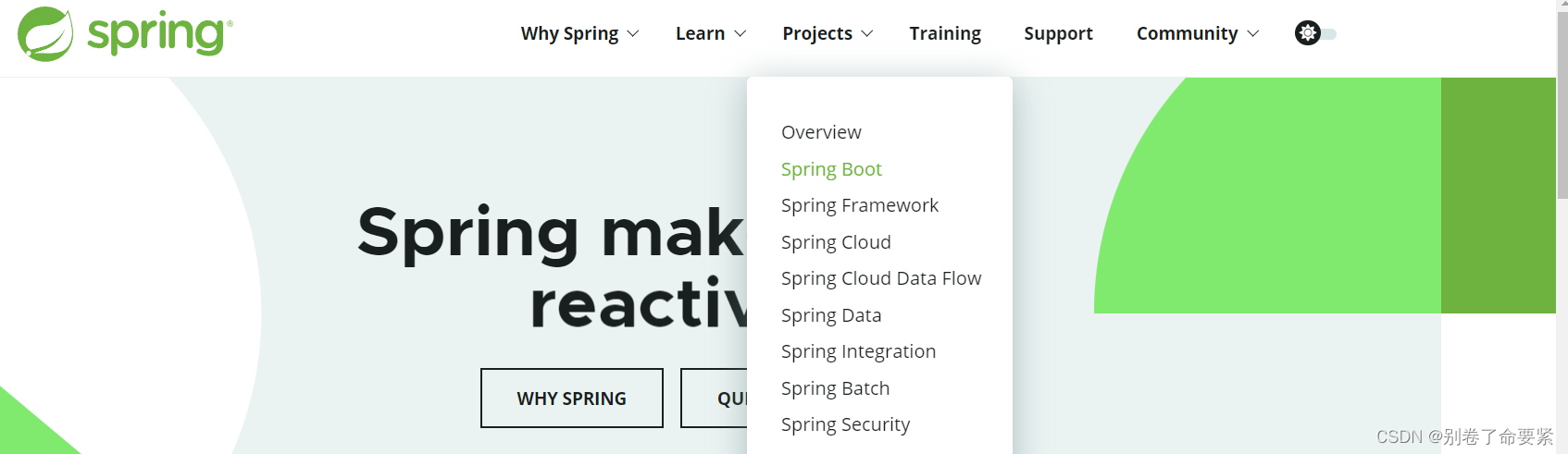
进入后选择Projects中的SpringBoot。
2.进去后往下翻

3.找到Spring Initializr ,点击进入
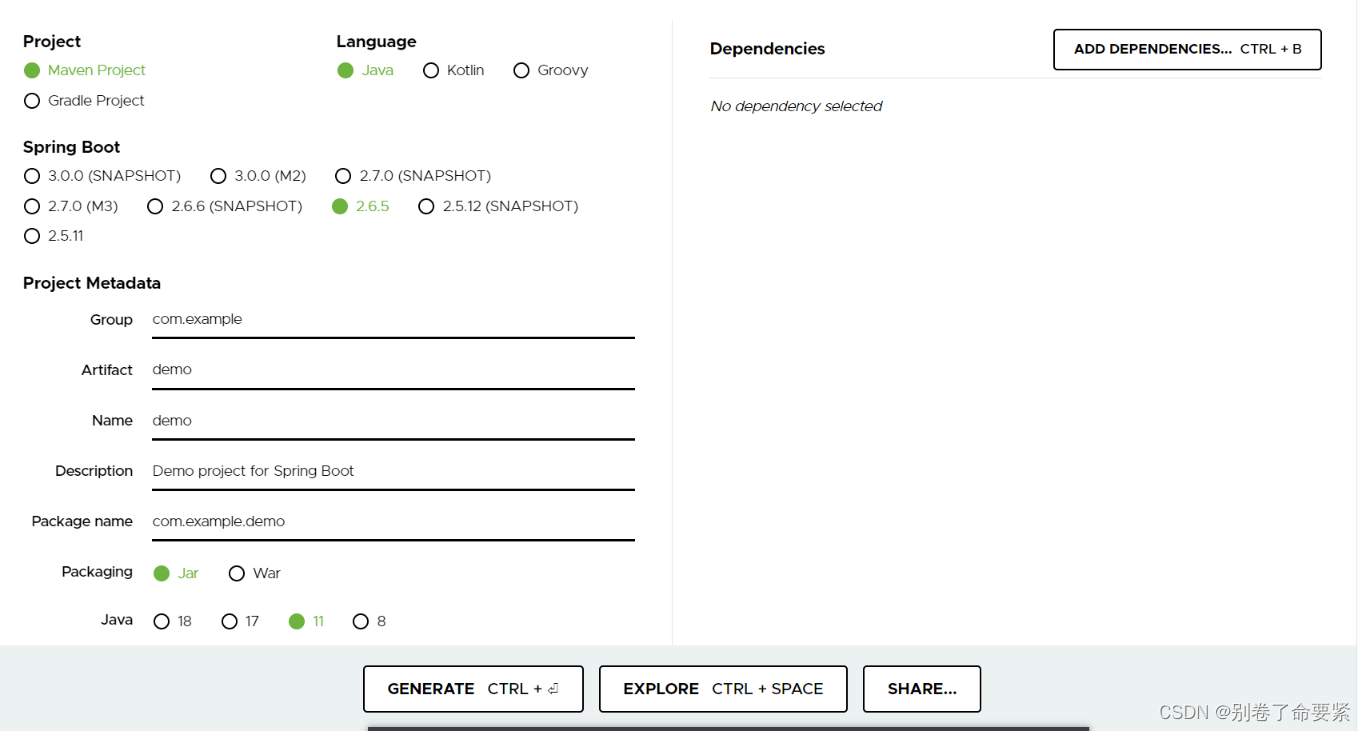
此界面就是和第一种方法的相同,添加依赖是在右侧的ADD DEPENDENCIES
4.选择依赖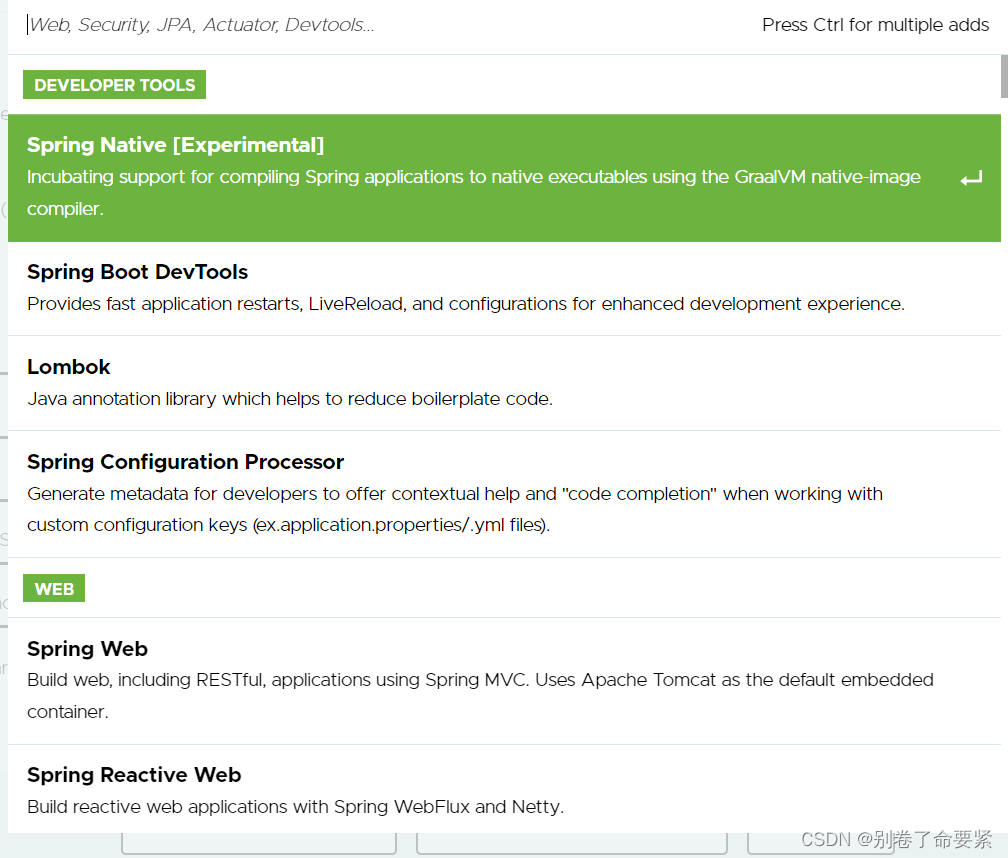
在这里可以直接添加,也可以搜索想要添加的依赖,完成后点击GENERATE,就会下载 成一个文件。
5.进入到idea界面,点击文件,选择项目结构,选择模块,点击"+"号,选择下载的文件,导入即可

6.选择maven项目,创建成功
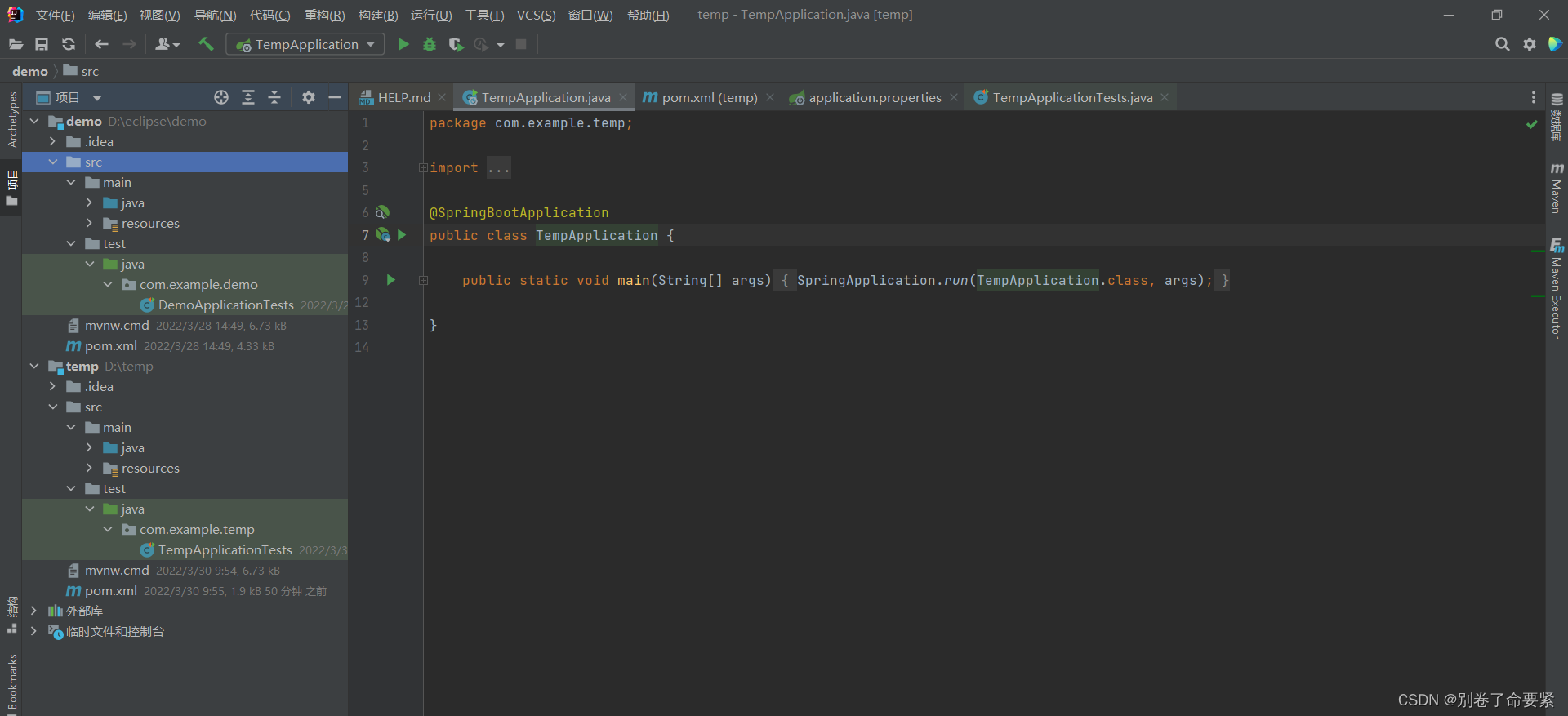
到此结束,可以看到第二步创建的项目和第一步创建的项目一模一样。
通过比较可以看出,还是第一种方式更简便哈哈哈哈哈哈,建议初学者两个都试一下。
如果本文有什么不准确或者需要更改的地方,还请大佬指正。

